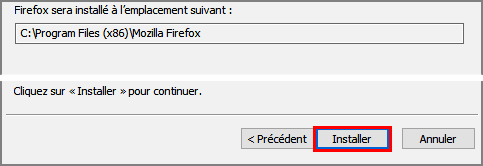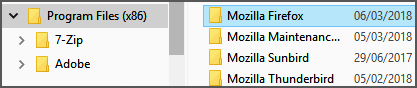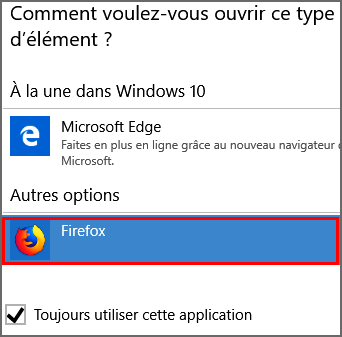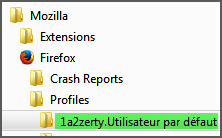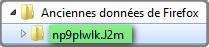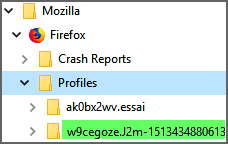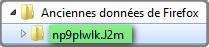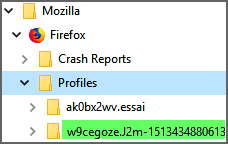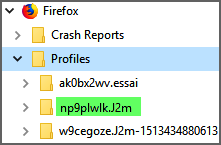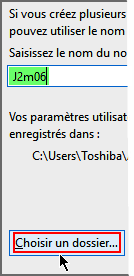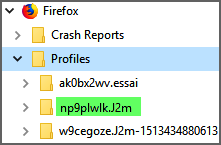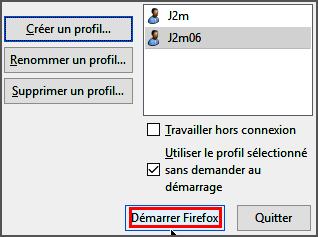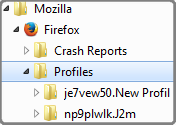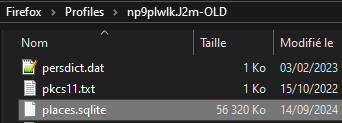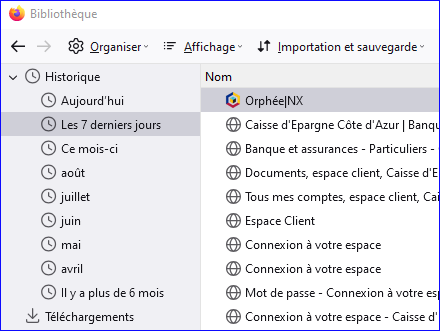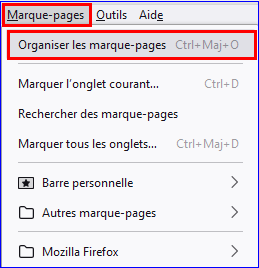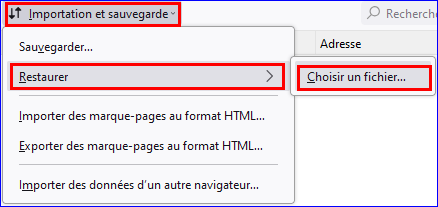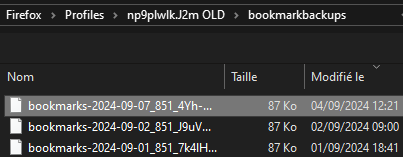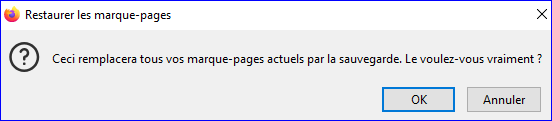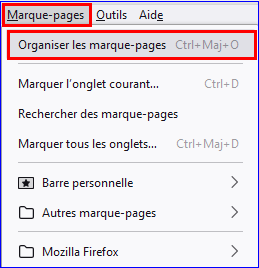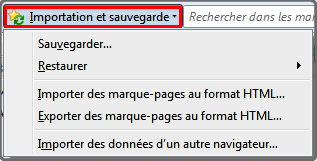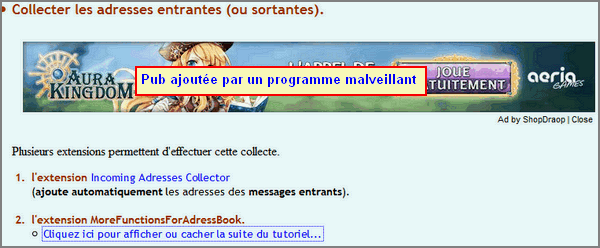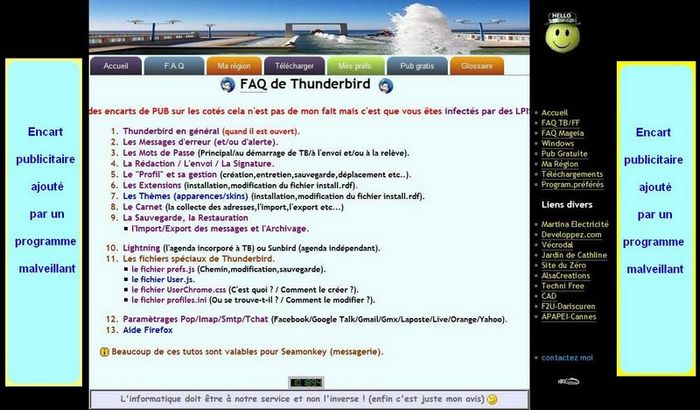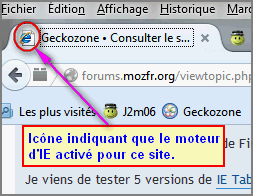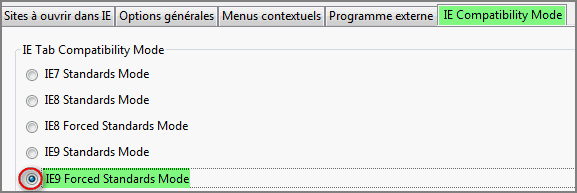Aide Firefox
06.03.18-Dernières mise à jour (partielle) : 09.10.24
Aide Firefox
06.03.18-Dernières mise à jour (partielle) : 09.10.24
 Accéder au informations de dépannage de Firefox/SeaMonkey
01.12.21-Dernières mise à jour: 09.10.24 (FF131)
Accéder facilement au "profil" de Firefox (ou de SeaMonkey)
Accéder au informations de dépannage de Firefox/SeaMonkey
01.12.21-Dernières mise à jour: 09.10.24 (FF131)
Accéder facilement au "profil" de Firefox (ou de SeaMonkey)
C'est exactement la même
méthode qu'avec Thunderbird.
Petit rappel : le profil de Firefox(ou SeaMonkey) est le dossier qui contient tous les paramètres
(mots de passe, marques pages, historiques etc..)
Pour Firefox il est dans:
C:\Utilisateurs (ou Users) » {nom_session} » AppData » Roaming » Mozilla » Firefox » Profiles .
Pour SeaMonkey il est dans:
C:\Utilisateurs (ou Users) » {nom_session} » AppData » Roaming » Mozilla » Seamonkey » Profiles .
Si besoin des
infos ici sur le "profil" des produits Mozilla..
Si
Firefox ne démarre pas alors voir
» ici - méthode depuis l'explorateur «
 Méthode 2 - Accéder au profil depuis about:profiles
Méthode 2 - Accéder au profil depuis about:profiles
Démarrez Firefox (ou SeaMonkey)
Tapez about:profiles dans la barre d'adresse, puis Entrée
Capture 1
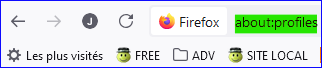 La fenêtre Informations sur les profils s'ouvre. Cliquez sur Ouvrir le dossier
Capture 2
La fenêtre Informations sur les profils s'ouvre. Cliquez sur Ouvrir le dossier
Capture 2
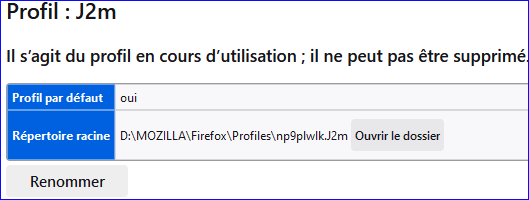
D'autres options sont disponibles depuis cette fenêtre:
créer, renommer le profil, redémarrer avec
les modules désactivés, redémarrer normalement
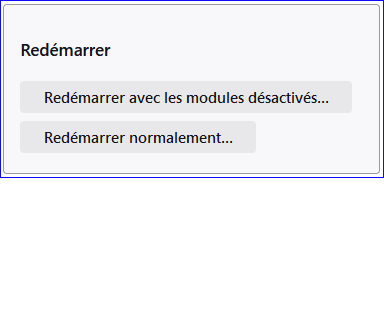
 Méthode 4 - Accéder au profil depuis l'explorateur
16.11.17-Derières mise à jour: 09.10.24 (FF131)
Accéder au fichier de configuration (about:config)
Méthode 4 - Accéder au profil depuis l'explorateur
16.11.17-Derières mise à jour: 09.10.24 (FF131)
Accéder au fichier de configuration (about:config)
Tapez about:config dans la barre de recherche.
Capture 1
 Appuyez sur touche Entrée
Et cliquez sur : Acceptez le risque et poursuivre
Capture 2
Appuyez sur touche Entrée
Et cliquez sur : Acceptez le risque et poursuivre
Capture 2
 Dans Rechercher, tapez le nom de la préférence dont vous voulez modififier la valeur.
Capture 3
Dans Rechercher, tapez le nom de la préférence dont vous voulez modififier la valeur.
Capture 3
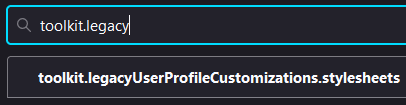
Quelques exemples:
 2. Afficher les contenus mixtes
(FF131 security.mixed_content.block_active_content)
2. Afficher les contenus mixtes
(FF131 security.mixed_content.block_active_content)
Deux méthodes pour forcer Firefox à afficher le contenu mixtes de tous les sites.
A vos risques et périls !
1. Soit avec une extension (si compatible!)
*
(Toggle Mixed Active Content par exemple) qui permet une
autorisation temporaire.
2. Soit définitivement en passant à false la valeur de
security.mixed_content.block_active_content.
Dans Rechercher , tapez security.mixed_content.block_active_content
Double-clic sur le nom de l'option pour inverser sa valeur, ou Clic droit sur la ligne,
puis Inverser.
Capture 3
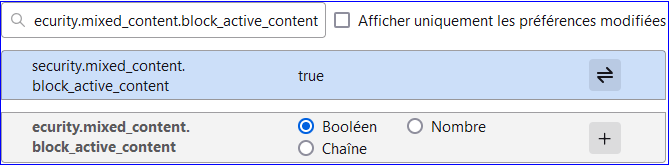
Par défaut la barre de menus (Fichier Édition Affichage Historique...Outils) est masquée !
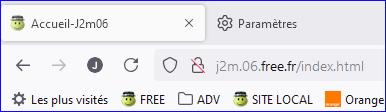
Un appui sur la touche F10 (ou Alt) affiche momentanément cette barre de menus.
Pour rendre permanent l'affichage de cette barre allez dans
►Affichage » Barre d'outils et cliquer sur
►Barre de menus.
Capture 2
 Et pour la barre personnelle ►Affichage » Barre d'outils
et cliquer sur ►Barre personnelle.
Et pour la barre personnelle ►Affichage » Barre d'outils
et cliquer sur ►Barre personnelle.
16.12.17-Dernières mise à jour : 09.10.24(FF131)
Afficher les mots de passe stockés dans Firefox
Supprimer les mots de passe stockés dans Firefox
Importer les mots de passe de Edge, Opéra ou Chrome dans Firefox
-►Outils » Paramètres
Capture 1
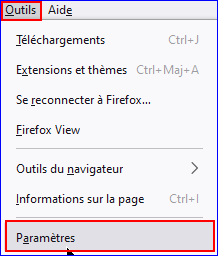 Dans la barre latérale gauche cliquez sur -►Vie privée et sécurité
Capture 2
Dans la barre latérale gauche cliquez sur -►Vie privée et sécurité
Capture 2
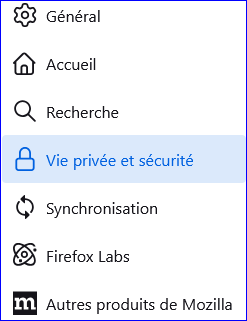 Dans le volet droit, paragraphe Mots de Passe, cliquez sur -►
Mots de Passe enregistrés
Capture 3
Dans le volet droit, paragraphe Mots de Passe, cliquez sur -►
Mots de Passe enregistrés
Capture 3
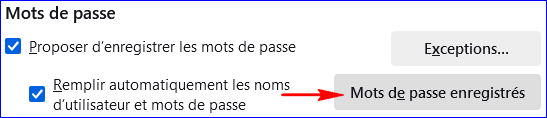 Les mots de passe s'affichent dans le volet gauche
Capture 4
Les mots de passe s'affichent dans le volet gauche
Capture 4
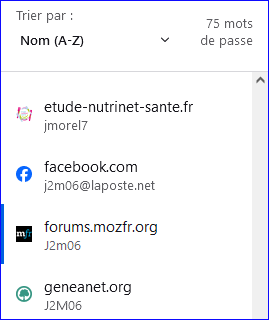 et à partir d'ici on peut Modifier/Supprimer/Importer/Exporter les mots de passe
Capture 5
et à partir d'ici on peut Modifier/Supprimer/Importer/Exporter les mots de passe
Capture 5
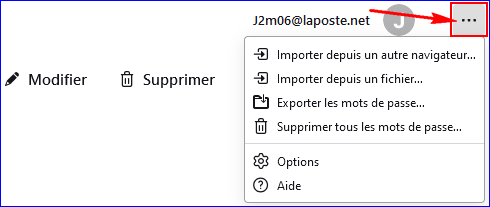
11.09.16-Dernières mise à jour : 14.10.24
Ajouter une exception de sécurité pour un site de confiance
Il arrive que lors d'une tentative d'ouverture d'un site, Firefox retourne un message d'erreur : Site sécurisé
non disponible.
Et c'est le cas pour mon site d'entre-aide Mozilla hébergé par Free! ou www.collections.musee-bretagne.fr..
Si vous avez confiance au site en question vous pouvez
passez outre
cet avertissement
Clic sur -►Avancé
Capture 1
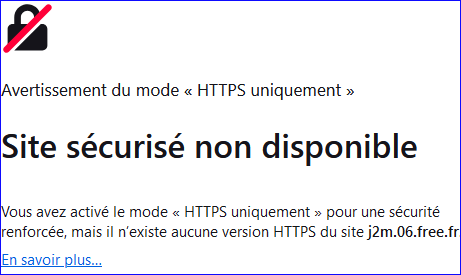 Pour autoriser l'accès temporairement au site cliquez sur Continuer vers le site HTTP
Capture 2
Pour autoriser l'accès temporairement au site cliquez sur Continuer vers le site HTTP
Capture 2
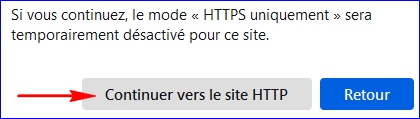
Dernières mise à jour : 02.04.18
Ajouter un moteur de recherche (Qwant par exemple)
1. Depuis la barre de recherche -
2.Via une extension
 Qwant est maintenant présent dans la liste
des moteurs de recherche.
Qwant est maintenant présent dans la liste
des moteurs de recherche.
|
Connectez-vous sur le site Qwant
Cliquez sur la barre de Recherche
Capture 1
 Puis sur Ajouter « Qwant » (2)
Puis sur Ajouter « Qwant » (2)
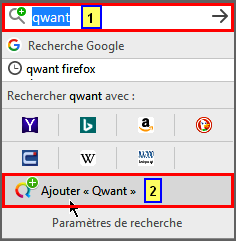 C'est tout, c'est pris en compte immédiatement.
C'est tout, c'est pris en compte immédiatement.
Il sera toujours possible de faire une recherche provisoirement avec un autre moteur sans changer le réglage.
Pour cela clic gauche sur la loupe de la
barre de Recherche,
(voir capture 1),
puis dans :
Rechercher avec: cliquez sur le moteur de recherche provisoire.
 2. Via une extension
2. Via une extension
 Qwant est maintenant présent dans la liste
des moteurs de recherche.
Qwant est maintenant présent dans la liste
des moteurs de recherche.
|
Connectez-vous sur le site Qwant
Une fois connecté sur le site de Qwant une bouton apparaît
Cliquez sur Installer Qwant
Capture 1
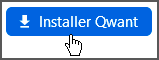 Clic sur Autoriser
Capture 2
Clic sur Autoriser
Capture 2
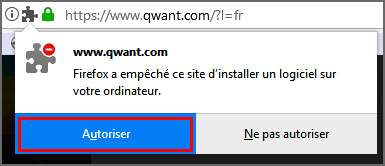 Clic sur Ajouter
Capture 3
Clic sur Ajouter
Capture 3
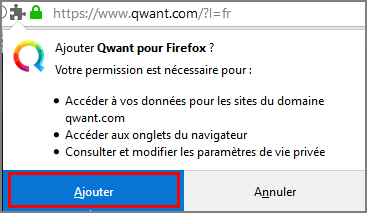 Dans la dernière fenêtre vous pouvez mettre ce nouveau moteur par défaut en cliquant sur Oui
Capture 4
Dans la dernière fenêtre vous pouvez mettre ce nouveau moteur par défaut en cliquant sur Oui
Capture 4
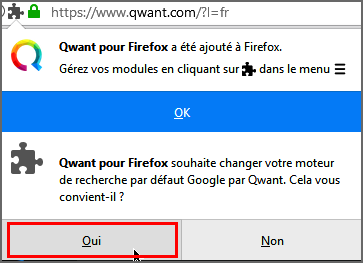 Si vous avez loupé la dernière étape, voir » ici « pour mettre par défaut un autre moteur
Si vous avez loupé la dernière étape, voir » ici « pour mettre par défaut un autre moteur
Il sera toujours possible de faire une recherche provisoirement avec un autre moteur sans changer le réglage.
Pour cela clic gauche sur la loupe de la
barre de Recherche,
puis dans :
Rechercher avec: cliquez sur le moteur de recherche provisoire.
Dernières mise à jour : 26.11.17
Changer le moteur de recherche par défaut (par Qwant par exemple)
1. Depuis la barre de recherche -
2.Depuis les options
Pour cela on suppose que vous avez déja installé le moteur de recherche! Sinon
consultez ce tutoriel
Cliquez sur la barre de Recherche
Capture 1
 Puis clic droit souris sur l'icone de Qwant » Définir comme moteur de recherche par défaut
Capture 2
Puis clic droit souris sur l'icone de Qwant » Définir comme moteur de recherche par défaut
Capture 2
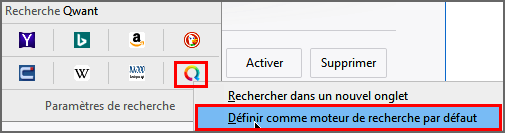 C'est tout, c'est pris en compte immédiatement.
C'est tout, c'est pris en compte immédiatement.
Il sera toujours possible de faire une recherche provisoirement avec un autre moteur sans changer le réglage.
Pour cela clic gauche sur la loupe de la
barre de Recherche,
(voir capture 1),
puis dans :
Rechercher avec: cliquez sur le moteur de recherche provisoire.
 2. Depuis les options
2. Depuis les options
Clic sur -►Outils » Options
(Édition » Préférences sous Linux)
Puis Recherche
Capture 1
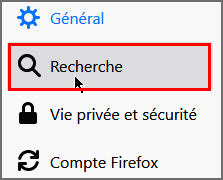
ou par clic gauche sur la loupe de la barre de Recherche
Capture 2

puis sur Paramètres de recherche
Capture 3

Clic sur le moteur affiché par défaut (Google dans l'exemple)
et choisissez celui que vous voulez dans la liste déroulante (Qwant dans cet exemple).
Capture 3
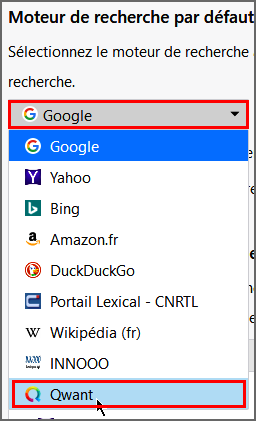
C'est tout , c'est pris en compte immédiatement.
Il sera toujours possible de faire une recherche provisoirement avec un autre moteur sans changer le réglage.
Pour cela clic gauche sur la loupe de Rechercher (1), (voir capture 2),
puis dans : Rechercher avec: cliquez sur le moteur de recherche provisoire.
Dernières mise à jour : 01.03.18
Changer le thème par défaut
Capture 1 - Thème par défaut dans Windows 10
 Clic sur le nouveau menu (hamburger) à droite
Capture 2
Clic sur le nouveau menu (hamburger) à droite
Capture 2
 Puis sur Personnaliser...
Capture 3
Puis sur Personnaliser...
Capture 3
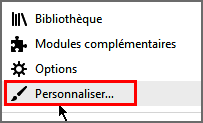 En bas cliquez sur Thèmes
Capture 4
En bas cliquez sur Thèmes
Capture 4
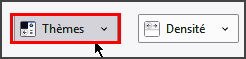 Et choisissez votre thème par défaut (en survolant on voit le résultat immédiatement dans Fiferox)
Capture 5
Et choisissez votre thème par défaut (en survolant on voit le résultat immédiatement dans Fiferox)
Capture 5
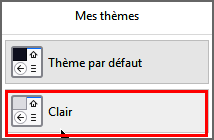 Capture 6 - Thème clair
Capture 6 - Thème clair
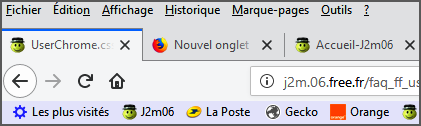 Capture 7 - Thème Spatial
Capture 7 - Thème Spatial

Dernières mise à jour : 13.02.19
Savoir quel version de Firefox j'utilise
Dernières mise à jour : 06.12.17
Créer un nouveau profil

Dernières mise à jour : 13.02.19
Créer un nouveau profil avec la commande Réparer Firefox
ou comment Réparer Firefox (anciennement Réinitialiser)
Cette méthode simple permet de créer un nouveau "profil" en récupérant les anciennes données
(marque-pages, mots de passe, barre personnelle, onglets, cookies ....)
si toutefois Firefox s'ouvre!
Ce ne sera donc pas un profil vierge
Les modules complémentaires et moteurs de recherche ajoutés seront supprimés.
Ainsi que le dossier
Chrome
Attention l'ancien profil sera déplacé sur le bureau dans un
dossier nommmé : Anciennes données de Firefox

Pour réparer Firefox :
26.08.13-Dernières mise à jour: 16.12.17
Créer un nouveau "profil" via about:profiles
Cette commande permet, entre autres, de créer un nouveau profil
- Démarrez Firefox
- Tapez about:profiles dans la barre d'adresse, puis Entrée
Capture 1
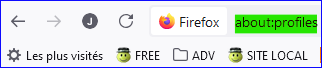
- La fenêtre Informations sur les profils s'ouvre
Capture 2
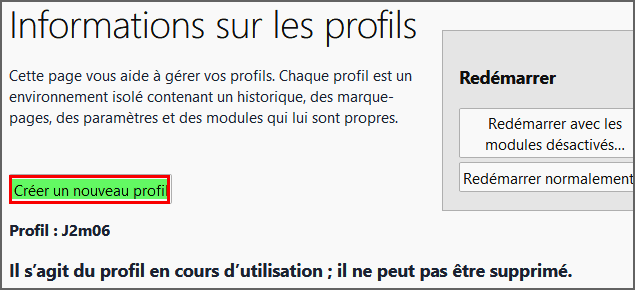
- Cliquez sur Créer un nouveau profil
D'autres options sont disponibles depuis cette fenêtre: renommer, supprimer, définir par défaut,
démarrer Firefox avec les modules désactivés etc, etc...
Dernières mise à jour: 01.03.18
Créer un nouveau "profil" (en renommant Profiles.ini)
Une
petite variante (peut-être plus simple!) pour obliger Firefox à
créer
un nouveau "profil"
Pour cela on va se servir uniquement
de l'explorateur Windows
Avant ne pas oublier de rendre 'visible'
les dossiers cachés de windows.
- Localisez le dossier Firefox qui est dans votre
"profil"
- Fermez Firefox
- Clic droit souris sur le fichier Profiles.ini et renommez-le
(en profiles.ini OLD par exemple)
Validez à la fenêtre d'avertissement
Capture 1 - Résultat
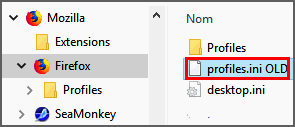
- Redémarrez Firefox
- Selectionnez si vous devez importer depuis un ancien navigateur,
puis Suivant
Capture 2
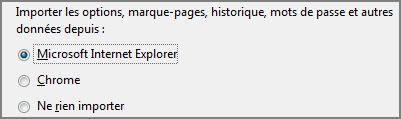
- Choisissez votre page d'acceuil, puis Suivant
Capture 3

- Cliquez sur Terminer et un Firefox tout neuf s'ouvre
Capture 4 - Résultat dans l'explorateur

Pensez à faire des sauvegardes régulières du "profil".
Dernières mise à jour : 03.12.16
Envoyer un fichier volumineux via mon navigateur
(Firefox, Chrome, Edge, Internet Explorer...)
En utilisant le
site de WeTransfer.
Une solution très simple et gratuite.
Pas besoin de s'incrire. Juste accepter les confidions d'utilisation.
Capture 1
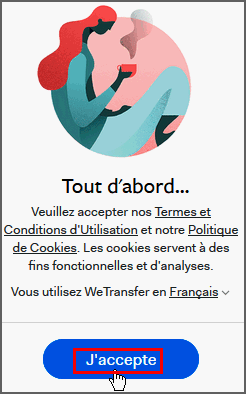 On fait un Glisser-Déposer des documents (2 Go max).
On fait un Glisser-Déposer des documents (2 Go max).
(ou par un clic sur le signe +) (1).
On met l'adresse du destinataire (ou les adresses- 20 maxi en gratuit)
(2).
Puis l'adresse d'expédition (qui sera mémorisée)(3).
Vous pouvez ajouter un message(4).
Et c'est tout. Clic sur Transférer(5)
- les documents seront disponibles pendant 7 jours.
Capture 2
 L'expéditeur reçoit ce message.
Capture 3 - ex: fichier FROTEY-M ROZARD(1974) v8.mp4
L'expéditeur reçoit ce message.
Capture 3 - ex: fichier FROTEY-M ROZARD(1974) v8.mp4
 Et le destinataire reçoit un lien de téléchargement.
Capture 4
Et le destinataire reçoit un lien de téléchargement.
Capture 4

Ok je veux
utiliser WeTransfer.
Dernières mise à jour : 30.04.17
Supprimer un moteur de recherche:
Dans la barre de recherche cliquez sur l'icône Rechercher » Paramètres de recherche
Capture 1
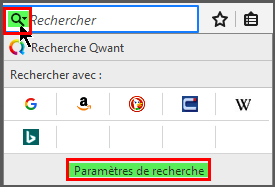 Sélectionnez le moteur (Bing dans cet exemple) que vous voulez supprimer
et cliquez sur Supprimer
Capture 2
Sélectionnez le moteur (Bing dans cet exemple) que vous voulez supprimer
et cliquez sur Supprimer
Capture 2
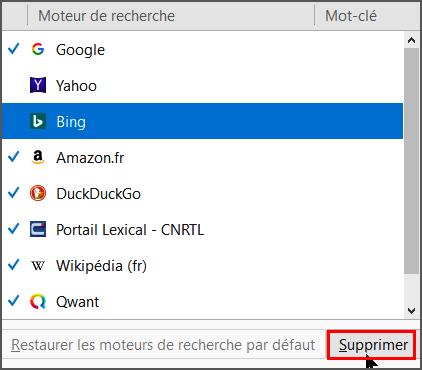
Dernières mise à jour :
Démarrer en mode de dépannage(sorte de mode sans échec !)
Démarrer en
mode de dépannage permet de
désactiver les
extensions, les
thèmes, le dossier
chrome,
l'accélération graphique, et d'autres fichiers en vue de régler un problème qui pourrait être lié à ces personnalisations.
Plusieurs méthodes décrites ici (les
mêmes
que pour Thunderbird (ou Seamonkey)).
 Méthode 1 - Directement depuis le nouveau menu.
Méthode 1 - Directement depuis le nouveau menu.
Cliquez sur l'icône du nouveau menu (3 barres horizontales).
Puis sur  Aide.
Capture 1
Aide.
Capture 1
 Choisissez Mode de dépannage... .
Capture 2
Choisissez Mode de dépannage... .
Capture 2
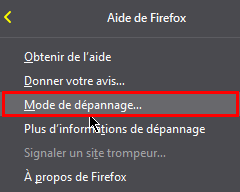 Puis Redémarrer... .
Capture 3
Puis Redémarrer... .
Capture 3
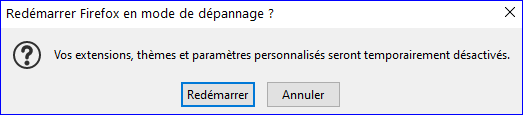
 Méthode 2 - Directement depuis l'extension Profiles Switcher
Méthode 2 - Directement depuis l'extension Profiles Switcher
 Méthode 3 - Directement au démarrage de Firefox
Méthode 3 - Directement au démarrage de Firefox
Si vous ne pouvez pas démarrer Firefox (ou Thunderbird ou Seamonkey) normalement utilisez
cette méthode:
Maintenez la touche Maj enfoncée (Shift en anglais) et démarrez Firefox.
Méthode 4 - Depuis Windows
Sous Windows (et Linux/Mac!)
Clic sur le logo Démarrer
 » Tous les programmes » Mozilla Firefox »
Mozilla Firefox (mode sans échec).
Capture 1
» Tous les programmes » Mozilla Firefox »
Mozilla Firefox (mode sans échec).
Capture 1
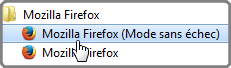
Méthode 5 - Avec une ligne de commande (mode console/ou DOS)
 A savoir : Le point rouge dans les lignes de commandes vaut pour un espace.
A savoir : Le point rouge dans les lignes de commandes vaut pour un espace. |
Sous Vista/Windows 7/8
(Firefox toutes versions):
Clic sur ►démarrer
 , tapez exéc
dans la fenêtre Rechercher des programmes et fichiers
Clic sur Exécuter et dans cette fenêtre tapez: firefox
. -safe-mode
, tapez exéc
dans la fenêtre Rechercher des programmes et fichiers
Clic sur Exécuter et dans cette fenêtre tapez: firefox
. -safe-mode
ou copiez ceci
"C:\Program Files (x86)\Mozilla Firefox\firefox.exe" -safe-mode
ou plus rapide:
-►Appuyez sur touches
Windows+R, puis tapez firefox.exe
. -safe-mode
ou copiez ceci
"C:\Program Files (x86)\Mozilla Firefox\firefox.exe" -safe-mode
Capture 1

Sous Windows XP
(Thunderbird toutes versions):
-►démarrer » Exécuter,
tapez: firefox.exe.-safe-mode
ou copiez ceci
"C:\Program Files\Mozilla Firefox\firefox.exe" -safe-mode
ou plus rapide:
►Appuyez sur touches Windows+R,
tapez: firefox.exe.-safe-mode
ou copiez ceci
"C:\Program Files\Mozilla Firefox\firefox.exe" -safe-mode
Méthode 6 - Depuis un raccourci
Sous Windows (et Linux/Mac!) (Firefox toutes versions)
Méthode qui consiste à
modifier les propriétés d'un raccourci de Firefox.
Créez un racourci de Firefox sur le bureau.
Clic droit souris sur ce raccourci, puis sélectionnez l'onglet
Raccourci
Dans la ligne Cible: après firefox.exe", ajoutez
► -safe-mode
(un espace entre .exe" et
-safe-mode)
et validez par Appliquer
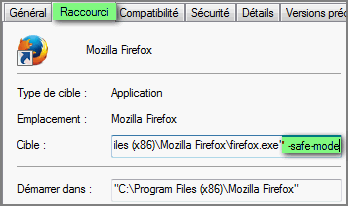
Dernières mise à jour : 16.03.18
Démarrer le gestionnaire de profil (Windows/Linux)
On peut démarrer le gestionnaire de profil:
- En modifiant les propriétés d'un raccourci de Firefox.
- Directement par une ligne de commande.
- Avec l'extension Profil Switcher
(si on peut ouvrir Firefox !).
- En modifiant le le fichier Profiles.ini
Fenêtre du gestionnaire de profil.
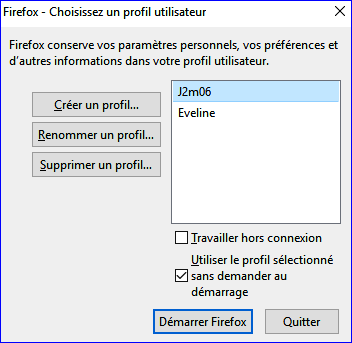
Dernières mise à jour : 10.03.15
Démarrer le gestionnaire de profil (Windows/Linux)
- En modifiant les propriétés d'un raccourci de Firefox
Sous Linux (Mageia). cliquez ici pour afficher
ou cacher la suite...
- Clic droit sur l'icône de Firefox, puis Propriétés.
( ne pas oublier l'espace avant -p !).
- Clic sur l'onglet Application et dans la ligne
Commande: ajoutez -p à la fin.
- Terminez par ok.
Capture 1 (Magéia 4)
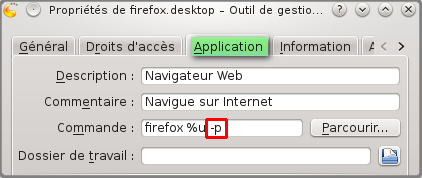

Sous Windows (XP/Vista/Win7...):
Créez un raccourci de Firefox
(ou modifier un raccourci existant).
puis: -►clic droit » Propriétés
Cliquez sur l'onglet -►Raccourci et ajoutez
-p dans la ligne Cible, puis
-►ok
Attention il faut mettre un espace entre exe" et –p
Capture Windows 7 mais c'est pareil pour XP

Dernières mise à jour : 16.03.18
Démarrer le gestionnaire de profil (Windows/Linux)
- Directement par une ligne de commande.
Sous Mac (pas testé) : cliquez ici pour afficher
ou cacher la suite...
-►dans le terminal, entrez
-►
/Applications/Firefox.app/Contents/MacOS/firefox-bin
-profilemanager
(Attention il faut mettre un espace entre firefox-bin et
–profilemanager)

Sous Vista/Windows 7/8/10 :
Sous Win 7/8 - Cliquez sur -►Démarrer  » Exécuter » Exécuter

(ou -►Démarrer
 »
Tous les programmes » Accessoires » Exécuter).
Sous Win 10 - Cliquez sur -►Démarrer »
Tous les programmes » Accessoires » Exécuter).
Sous Win 10 - Cliquez sur -►Démarrer
 » Clic droit souris » Exécuter » Clic droit souris » Exécuter
ou encore plus rapide (XP/Win7/8/10)
-►Touches Windows
 + R
+ R
|
Tapez: firefox -p puis -►ok
(Mettre un espace avant -p)
ou copiez ceci dans la fenêtre Exécuter:
Sous Win 7/8/10(Firefox 32 bits) - "C:\Program Files (x86)\Mozilla Firefox\firefox.exe" -p
Sous Win 10 (Firefox 64 bits) - "C:\Program Files\Mozilla Firefox\firefox.exe" -p
L'espace entre .exe" et
–p n'est pas obligatoire avec Win7/8/10
 Si Firefox démarre
directement soit le code tapé n'est pas bon !
Si Firefox démarre
directement soit le code tapé n'est pas bon !
Soit vous avez une instance de Firefox ouverte !
Vérifiez dans le gestionnaire des taches de Windows.

Sous Windows XP:
►démarrer » Exécuter
tapez: -►firefox.exe -p,
puis -►ok
Attention il faut mettre un espace entre exe" et –p
 ou copiez ceci dans la fenêtre:
"C:\Program Files\Mozilla Firefox\firefox.exe" –p
ou copiez ceci dans la fenêtre:
"C:\Program Files\Mozilla Firefox\firefox.exe" –p
ou encore plus rapide
(XP/Win7/Win8):
-►Appuyez sur touches Windows + R,
tapez: firefox.exe –p ,
puis -►ok
 Si Firefox démarre directement (sans passer par le
gestionnaire de profil) vérifiez qu'il n'y ai pas
Si Firefox démarre directement (sans passer par le
gestionnaire de profil) vérifiez qu'il n'y ai pas
une instance de Firefox en fonctionnement ! dans le gestionnaire des taches de Windows
Dernières mise à jour :
Démarrer le gestionnaire de profil (Windows/Linux)
- Avec l'extension Profile Switcher (si on peut ouvrir Firefox!)
- Installez l'extension
Profile Switcher.
Il est possible qu'il vous faille ajouter une exception de sécurité pour accéder
au site de nic-nac-project.org !
Si besoin voir ici (§5) comment installer une extension
- Une fois installée un nouveau menu est accessible dans: Fichier
- On démarre un nouveau profil par :
- -►Fichier » Ouvrir le gestionnaire
de profils » Mode normal (ou Mode sans échec)
- ou clic droit souris sur icône
(1) Ouvrir le gestionnaire de profils
(2)» Mode normal (3 de
capture 1)
Capture 1

Dernières mise à jour : 10.03.15
Démarrer le gestionnaire de profil (Windows/Linux)
- En modifiant le fichier Profiles.ini
Une
petite variante (peut-être plus simple!) pour obliger Firefox à
démarrer en mode gestionnaire de "profil".
Pour cela on va se servir uniquement
de l'explorateur Windows
Localisez le fichier Profiles.ini.
Ouvrez le fichier profiles.ini
(avec Notepad++.exe par exemple).
Mettez la valeur de la ligne StartWithLastProfile=1 à 0.
Pour obtenir ceci
StartWithLastProfile=0.
Lancez Firefox et le gestionnaire de profil devrait s'afficher pour vous permettre de créer un nouveau
profil.
Seule condition il faut avoir plusieurs profils d'inscrits dans ce fichier, mais vous pouvez en ajouter un dans ce
fichier en ajoutant ces 3 lignes par exemple :
[Profile1]
Name=Essai
IsRelative=1
Path=Profiles/ceciEstUn.essai
Capture 1 - Résultat

PS: Fonctionne avec Windows et Linux (Magéia4).
Sous Windows 10 on ne peut plus ouvrir avec Firefox (x64 fr) les liens qui sont dans les documents d'Office 2007!
Win10 recherchant le navigateur par défaut dans le dossier Program Files (x86) alors que Firefox 64 est,
par défaut, dans le dossier Programmes!
La solution simple (sans toucher à la base de registre) que j'ai trouvée est de mettre FF 64 bits dans le dossier
Program Files (x86)
Voici comment procéder:
Désinstaller Firefox
Télécharger Firefox (x64 fr) et lancer l'installation
Cochez Personnalisé, puis clic sur Suivant
Capture 1
 Cliquez sur Parcourir pour rechercher le dossier de destination
(Program Files (x86)\Mozilla Firefox\)
Capture 2
Cliquez sur Parcourir pour rechercher le dossier de destination
(Program Files (x86)\Mozilla Firefox\)
Capture 2
 Capture 3
Capture 3
 Si le dossier Mozilla Firefox n'existe pas alors ajoutez-le manuellement pour obetenir ceci:
Si le dossier Mozilla Firefox n'existe pas alors ajoutez-le manuellement pour obetenir ceci:
Program Files (x86)\Mozilla Firefox\.
Puis clic sur Suivant et Installer
Capture 4
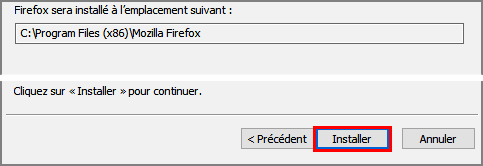 Le dossier sera créé et l'installation débute
Capture 5
Le dossier sera créé et l'installation débute
Capture 5
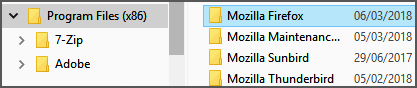 Allez cliquer sur le lien dans Office 2007 (Word dans cet exemple)
Capture 6
Allez cliquer sur le lien dans Office 2007 (Word dans cet exemple)
Capture 6
 Windows 10 vous demandera certainement avec quelle application ouvir ce lien
Windows 10 vous demandera certainement avec quelle application ouvir ce lien
Choisissez Firefox et terminez par Ok
Capture 7
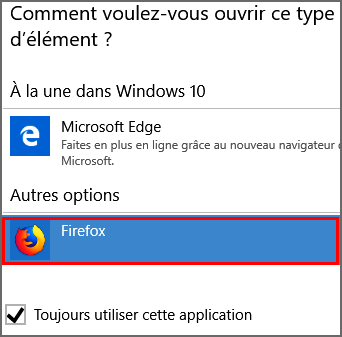 Et normalement le lien s'ouvre dans Firefox (x64 fr).
Et normalement le lien s'ouvre dans Firefox (x64 fr).
04.01.17 - Dernières mise à jour : 04.01.17
Récupérer un profil d'une sauvegarde par exemple suite changement de PC
Ou récupérer un profil déplacé
L'emplacement du "profil" par défaut sous Win7/8 et 10 est:
C » Utilisateurs » {nom_session} » AppData » Roaming » Mozilla » Firefox » Profiles
Capture 1
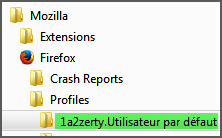
Plusieurs solutions:
Solution 1 : C'est le dossier
Mozilla qui a été sauvegardé
Copiez ce dossier Mozilla dans le dossier Roaming.
Au démarrage Firefox devrait reconnaître automatiquement le "profil" .
Solution 2 : C'est le dossier
Profiles complet qui a été sauvegardé
Solution 3 : C'est le
"Profil" qui a été sauvegardé
(exemple:
1a2zerty.utilisateur par défaut)
Copiez ce dossier (ex:1a2zerty.utilisateur par défaut) dans le dossier
Profiles.
Ensuite démarrez le gestionnaire de profils de Firefox pour faire reconnaitre
ce nouveau "profil".
ou récupérer un profil déplacé
Lorsque l'on fait une réparation de Firefox les anciennes données (profil) ne sont pas supprimées mais
déplacées sur
le bureau dans un dossier
qui se nomme
Anciennes données de Firefox.
Capture 1

Pour récupérer ces données plusieurs solutions:
1. Soit copier le contenu de l'ancien profil dans le nouveau profil
(
cela supprime le nouveau profil qui a été créé).
2. Soit copier le profil complet dans le dossier
Profiles
(cela conserve le nouveau profil qui a été créé).
Si besoin des
infos ici sur le "profil" des produits Mozilla..
Solution 1
Ouvrez le dossier Anciennes données de Firefox qui est sur le bureau. Vous y trouverez un sous-dossier
contenant votre ancien profil (np9plwlk.J2m dans mon exemple).
Capture 2
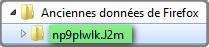 Ouvrez-le et sélectionnez tous les fichiers et dossiers (par Ctrl + A)
Puis clic droit souris et -►Copier
Localisez le dossier ou se trouve par défaut le profil en cours
(w9cegoze.J2m-1513434880613 dans cet exemple).
Capture 3
Ouvrez-le et sélectionnez tous les fichiers et dossiers (par Ctrl + A)
Puis clic droit souris et -►Copier
Localisez le dossier ou se trouve par défaut le profil en cours
(w9cegoze.J2m-1513434880613 dans cet exemple).
Capture 3
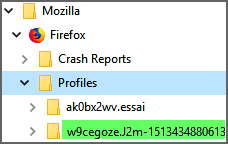 Fermer Firefox.
Clic clic droit souris sur le dossier w9cegoze.J2m-1513434880613 et
-►Coller
Autoriser le remplacement
Fermer Firefox.
Clic clic droit souris sur le dossier w9cegoze.J2m-1513434880613 et
-►Coller
Autoriser le remplacement des fichiers du même nom.
(
cela supprime le nouveau profil qui a été créé)
Redémarrez Firefox et normalement vous devriez retrouver votre ancien profil.
Solution 2
Ouvrez le dossier Anciennes données de Firefox qui est sur le bureau. Vous y trouverez un sous-dossier
contenant votre ancien profil (np9plwlk.J2m dans mon exemple).
Capture 4
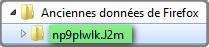 Clic droit souris sur ce dossier et
►Copier
Localisez le dossier ou se trouve par défaut le profil en cours .
Fermer Firefox.
Sélecionnez le dossier Profiles, puis clic droit souris et
►Coller
Capture 5 & 6 (avant et après la copie)
Clic droit souris sur ce dossier et
►Copier
Localisez le dossier ou se trouve par défaut le profil en cours .
Fermer Firefox.
Sélecionnez le dossier Profiles, puis clic droit souris et
►Coller
Capture 5 & 6 (avant et après la copie)
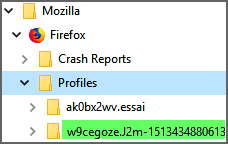
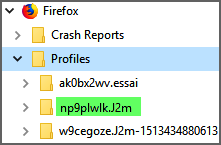 Démarrer le gestionnaire de "profil".
Cliquez sur Créer un profil...
Capture 7
Démarrer le gestionnaire de "profil".
Cliquez sur Créer un profil...
Capture 7
 Puis sur Suivant.
Donnez un nom (J2m06 par exemple) et cliquez sur Choisir un Dossier...
Capture 8
Puis sur Suivant.
Donnez un nom (J2m06 par exemple) et cliquez sur Choisir un Dossier...
Capture 8
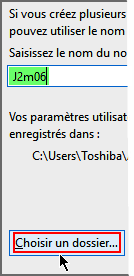 Recherchz le dossier que vous voulez récupérer (np9plwlk.J2m dans mon exemple).
Recherchz le dossier que vous voulez récupérer (np9plwlk.J2m dans mon exemple).
et cliquez sur Sélectionnez un Dossier...
Capture 9
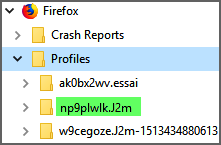 puis sur Terminer. La fenêtre du gestionnaire apparaît avec le nouveau profil J2m06
puis sur Terminer. La fenêtre du gestionnaire apparaît avec le nouveau profil J2m06
Cliquez sur Démarrer Firefox
Capture 10
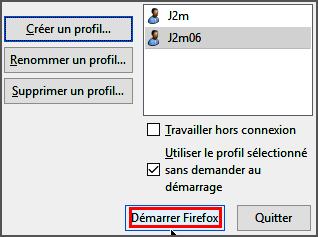
On peut être amené à refaire un profil neuf et récupérer l'historique,les marque-pages, clefs et mot de passe de l'ancien profil.
Exemple je veux récupérer l'
historique et les marque-pages de mon ancien profil.
Si besoin des
infos ici sur le "profil" des produits Mozilla..
- Une fois le nouveau profil créé (je7vew50.New Profil dans cet exemple) avec
Firefox, localisez le dossier ou il est situé. Voir » ici « si besoin .
Capture 1 - Résultat après création de New Profil
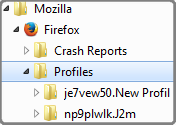
- Fermez Firefox.
- Allez dans l'ancien profil (np9plwlk.J2m-OLD dans cet exemple) et recherchez le fichier
(places.sqlite) contenant l'historique et les marque-pages.
Capture 2
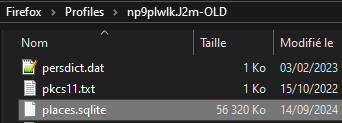
- Clic droit souris sur le fichier places.sqlite, puis Copier.
- Sélectionnez le dossier contenant le nouveau profil (je7vew50.New Profil).
- Clic droit souris, Copier. Windows vous signale qu'il y a déja un fichier de ce nom.
Acceptez le remplacement. Le fichier est copié.
- Redémarrez Firefox sur le nouveau profil, l'historique et les marque-pages devraient être là.
Si besoin affichez les barres de menu. Voir » ici « .
Capture 3 (FF130)
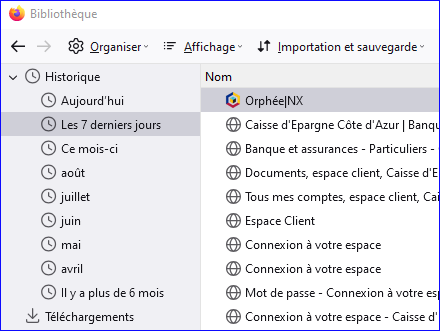
Pour les mots de passe et autres répèter les points 2 à 6 pour les fichiers :
cert8.db, key4.db, signons.sqlite, logins.json
(certificats et mots de passe).
persmissions.sqlite (préférences des sites), search.json.mozlz4
(moteurs de recherche), persdict.dat (dictionnaire).
fromhistory.sqlite(saisie auto), cookies.sqlite (cookies)
Cliquez sur : -►Marque-pages » Organiser les marque-pages
Capture 1
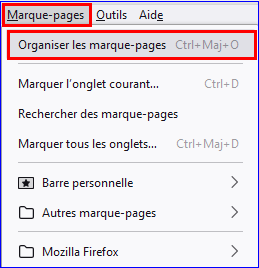 Cliquez sur : -►Importation et sauvegarde » Restaurer »
Choisir un fichier...
Capture 2
Cliquez sur : -►Importation et sauvegarde » Restaurer »
Choisir un fichier...
Capture 2
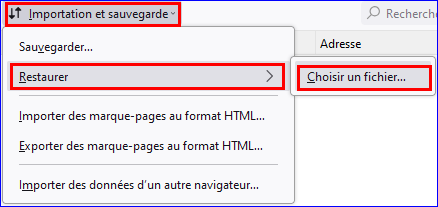 Recherchez le fichier bookmarks-.....json dans un ancien profil et cliquez sur
-►Ouvrir
Capture 3
Recherchez le fichier bookmarks-.....json dans un ancien profil et cliquez sur
-►Ouvrir
Capture 3
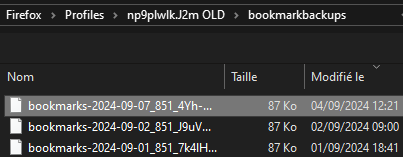 Terminez en cliquant sur -►Ok
Capture 4
Terminez en cliquant sur -►Ok
Capture 4
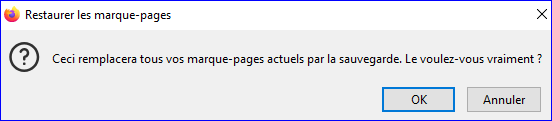 Mes marque-pages sont bien importés
Capture 5
Mes marque-pages sont bien importés
Capture 5

Dernières mise à jour : 14.07.16
Sauvegarder les marque-pages
Dernières mise à jour : 09.07.14
Supprimer les Logiciels Potentiellement Indésirables (LPIs)
Ces logiciels (barres de recherche ou encarts de publicités par exemple) sont installés bien souvent à votre insu lors d'une installation de programmes gratuits
(
téléchargés sur les sites de 01net, Softonic par exemple).
En voici quelques uns :
Astromenda / My Search Dial / PC Speed Maximizer / FREE Game /
istartsurf.com / Isearch-Brothersoft.com / Delta Search / My Search/ Aartemis / Sistartsurf.com / Search safefinder /
Winservice86 / Weekly Occupational Advice / Tictacoupon / Startxxl.com etc...etc.. la liste est très longue.
Des
» informations ici « ou
» ici «
Voir aussi
cet article de
Notepad++.exe sur les pratiques de 01net.
Les méthodes données ci dessous m'on permis de m'en débarrasser. Il faudra certainement en essayer plusieurs !
Précaution d'usage : créez
un point
de restauration du sytème.
- Téléchargez et lancez Malwarebytes Anti-Malware
et
AdwCleaner (logiciels anti-malware).
- Désinstallez le programme envahissant (si il est présent !) depuis le Panneau de configuration de Windows.
Mais bien souvent cela ne suffit pas et il faut appliquer la méthode 1
- Réinitialisez Firefox (solution simple mais QUE pour Firefox).
Voir aussi » ici « .
- Restaurez un point de restauration
(solution pour le système mais pas pour Firefox/Chrome/Iexplorer).
Certains sites ne sont conçus que pour fonctionner avec IE ! et il arrive que dans ce cas certains formulaires ne soient pas visualisés
dans Firefox!
J'ai également eu un problème lors du paramètrage d'une box/wifi du commerce qui utilisait un navigateur pour les réglages.
Certaines cases étaient invisible !!!.
Pour remédier à ce souci il y a une extension qui permet d'émuler le moteur de IE.
Il s'agit de
IE Tab (en français).
Si besoin
voir (§5) comment
installer une extension ?
Une fois l'extension installée un clic droit sur une page permetra de l'ouvrir avec le moteur Internet Explorer.
Capture 1
 L'icône dans l'onglet indique que le moteur d'IE est actif.
Capture 2
L'icône dans l'onglet indique que le moteur d'IE est actif.
Capture 2
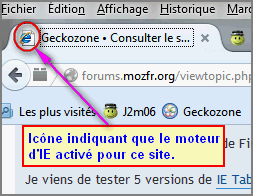 Si vous constatez des problèmes d'affichage sur la page avec le moteur d'IE c'est que vous n'avez pas
activé (dans les options) la bonne version de IE (capture 3) !!.
Capture 3
Si vous constatez des problèmes d'affichage sur la page avec le moteur d'IE c'est que vous n'avez pas
activé (dans les options) la bonne version de IE (capture 3) !!.
Capture 3
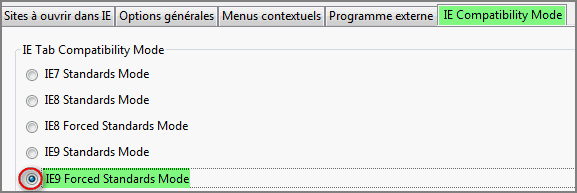 Voir ici (§ 8) comment modifier les options d'une extension.
Voir ici (§ 8) comment modifier les options d'une extension.
Malgré toutes ces informations,
je n'ai pas trouvé de réponse ou puis-je
poser ma question ?
R-
►sur le
forum de Geckozone 
Des bénévoles vous aideront (et un petit bonjour en début de message sera le bienvenu

), mais avant faites une recherche sur
le forum au cas ou votre question aurait déjà été posée(et peut-être solutionnée!)

 Aide Firefox
Aide Firefox
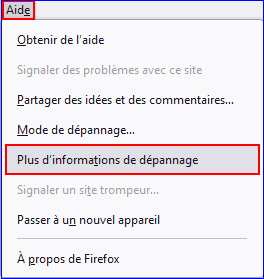
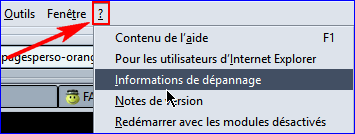
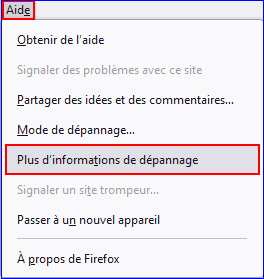
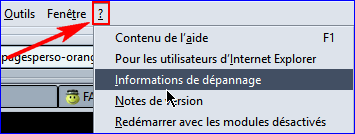

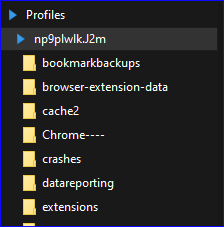
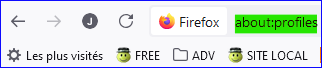
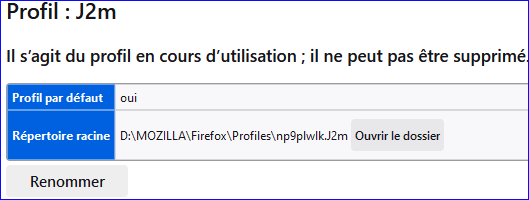
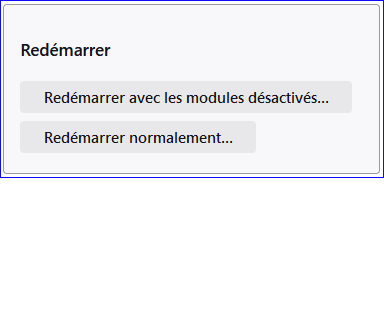


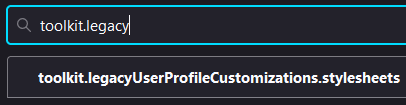
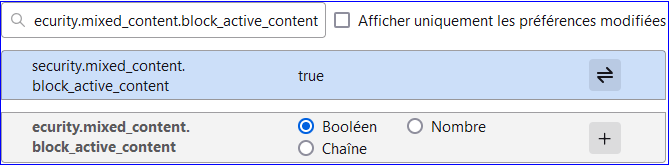
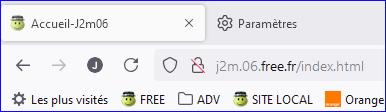

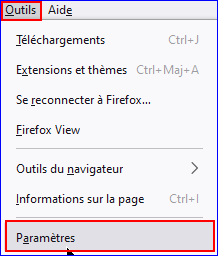
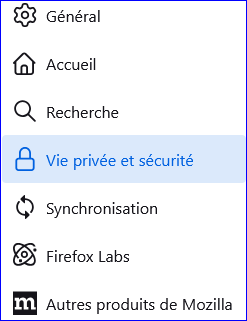
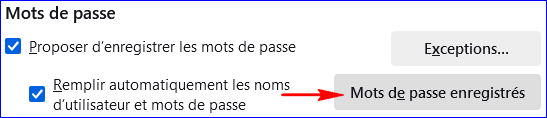
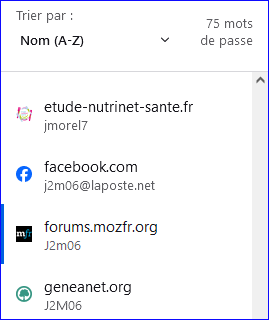
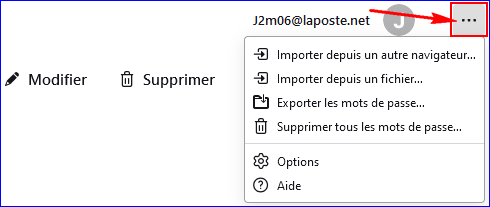
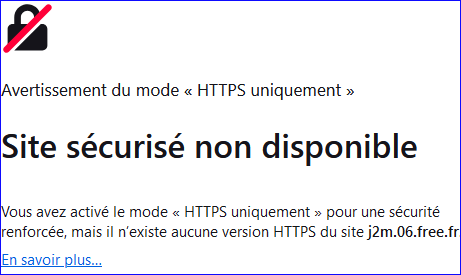
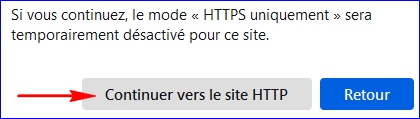

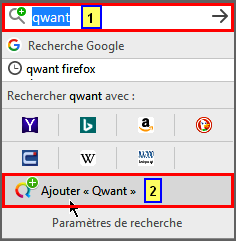
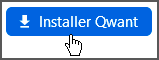
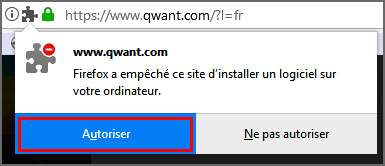
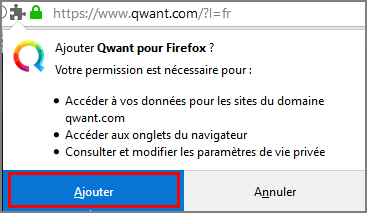
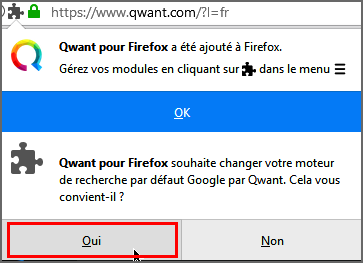

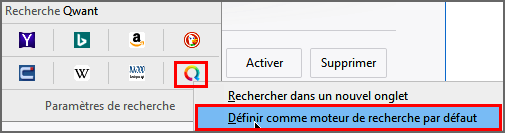
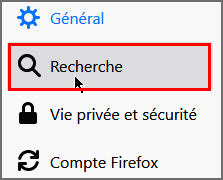


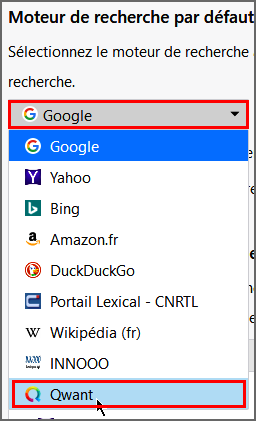


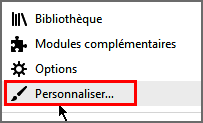
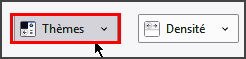
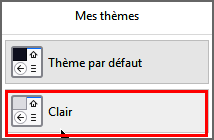
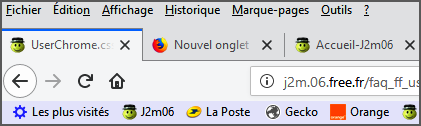

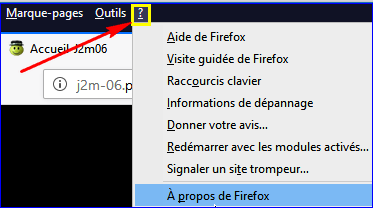
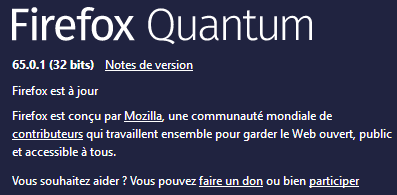
![]()

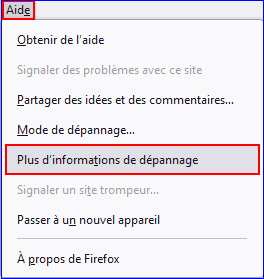

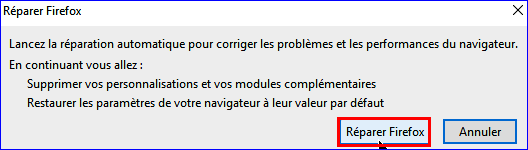
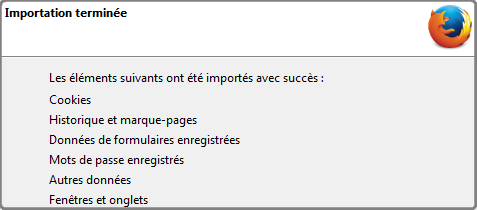
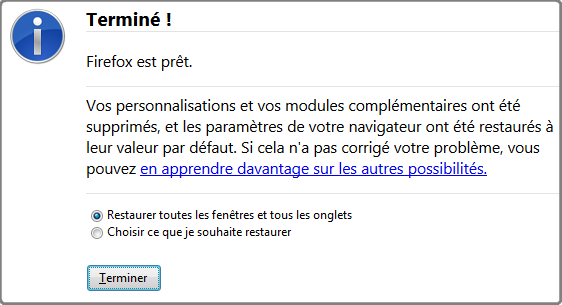
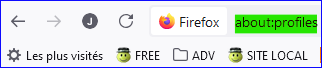
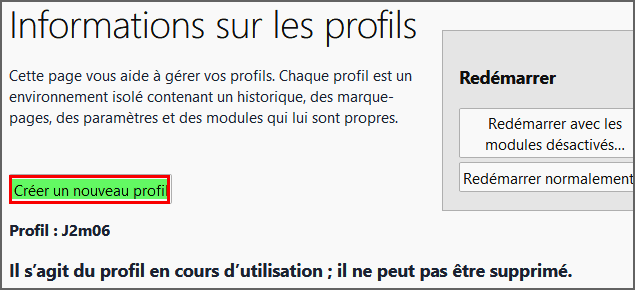
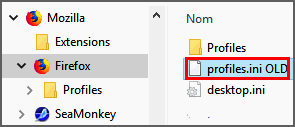
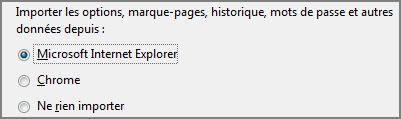


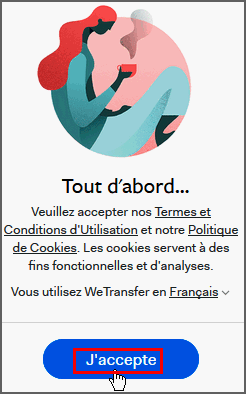



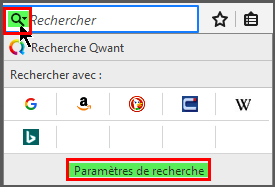
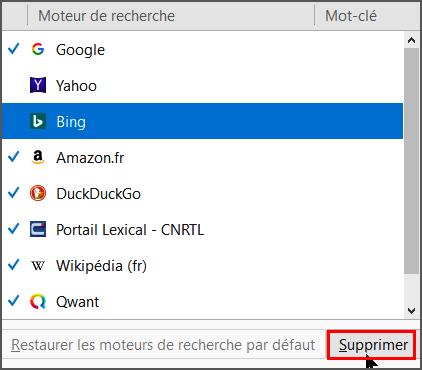

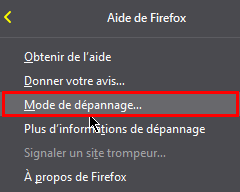
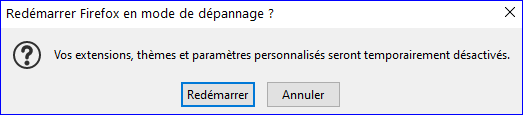

 » Tous les programmes » Mozilla Firefox »
Mozilla Firefox (mode sans échec).
» Tous les programmes » Mozilla Firefox »
Mozilla Firefox (mode sans échec).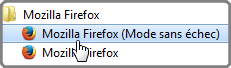
 , tapez exéc
dans la fenêtre Rechercher des programmes et fichiers
, tapez exéc
dans la fenêtre Rechercher des programmes et fichiers
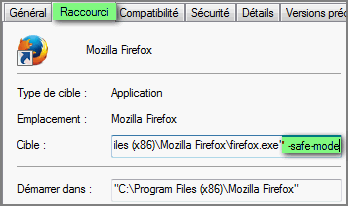
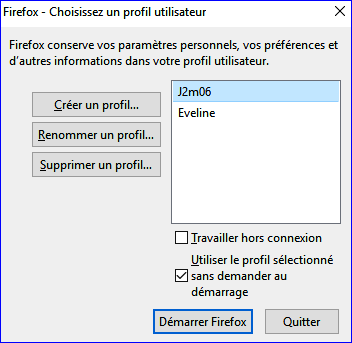

 » Exécuter
» Exécuter

 »
Tous les programmes » Accessoires » Exécuter).
Sous Win 10 - Cliquez sur -►Démarrer
»
Tous les programmes » Accessoires » Exécuter).
Sous Win 10 - Cliquez sur -►Démarrer
 » Clic droit souris » Exécuter
» Clic droit souris » Exécuter